Uefi partition что это
Обновлено: 03.07.2024
Системный раздел EFI (также называемый ESP или EFISYS) представляет собой физический раздел в формате FAT32 (в основной таблице разделов диска, а не под LVM или программным RAID и т.д.), откуда прошивка UEFI запускает загрузчик и приложение UEFI.
Это независимый от ОС раздел, который служит местом хранения загрузочных устройств EFI и приложений, которые будут запускаться с помощью прошивки EFI. Это необходимо для загрузки UEFI.
Важно: Если вы выполняете двойную загрузку с существующей установкой Windows в системе UEFI/GPT, не форматируйте раздел UEFI, так как это включает в себя файл Windows .efi, необходимый для ее загрузки. Другими словами, используйте существующий раздел как есть и просто монтируйте его.Contents
Создание раздела
В следующих двух разделах показано, как создать системный раздел EFI (ESP).
Примечание: Рекомендуется использовать GPT для загрузки UEFI, потому что некоторые прошивки UEFI не позволяют загружать UEFI-MBR.Рекомендуется сохранять размер ESP на 512 Мбайт, хотя меньшие/большие размеры тоже приветствуются. [1]
Согласно примечанию Microsoft[2], минимальный размер для системного раздела EFI (ESP) будет составлять 100 МБ, хотя это не указано в спецификации UEFI. Обратите внимание, что для дисков расширенный формат 4K Native drives (4 КБ на сектор) размер составляет не менее 256 Мбайт, поскольку это минимальный размер раздела дисков FAT32 (рассчитанный как размер сектора (4 КБ) x 65527 = 256 Мбайт), из-за ограничений файловой системы FAT32.
Разметка дисков GPT
Выберите один из следующих способов создания ESP для диска GPT с разделами:
Разметка дисков MBR
Форматирование раздела
После создания ESP вы должны форматировать его как FAT32:
Если вы использовали GNU Parted выше, тогда раздел уже должен быть отформатирован.
Монтирование раздела
This article or section needs expansion.
В случае EFISTUB файлы ядра и initramfs должны храниться в системном разделе EFI. Для простоты вы также можете использовать ESP в качестве самого раздела /boot вместо отдельного раздела /boot для загрузки EFISTUB. Другими словами, после создания и форматирования системного раздела EFI, как указано выше, просто смонтируйте на /boot .
Известные вопросы
ESP на RAID
Можно сделать часть ESP массива RAID1, но при этом возникает риск повреждения данных, и при создании ESP необходимо учитывать дополнительные соображения. Для получения допольнительной информации смотрите [3] и [4].
Советы и хитрости
Использование bind монтирования
Вместо того, чтобы устанавливать ESP на /boot , вы можете подключить каталог ESP к /boot с помощью bind монтирования (смотрите mount(8) ). Это позволяет pacman обновлять ядро напрямую, сохраняя при этом организацию ESP по своему вкусу.
После проверки успеха отредактируйте свой Fstab, чтобы изменения были постоянными:
Помните те времена, когда BIOS был 16-битным с адресным пространством в 1 Мб, а вся информация о загрузчиках писалась в MBR? На смену уже давно пришли более гибкие технологии: UEFI (замена BIOS), и GPT (замена MBR).
Предыстория: Понадобилось мне недавно на свой домашний десктоп поставить 2 системы, чтобы разграничить окружение. Kubuntu для разработки на Ruby on Rails (ибо работаю удаленно), и Windows для всяких игрушек в свободное время. Хочу заметить, что несколько лет назад это было достаточно просто: один раздел для винды и один раздел для линукса, загрузчик записывался в MBR. Однако, технологии не стоят на месте, и оказалось, что настройка dual boot'а теперь несколько изменилась.
Итак, начнем.
Терминология
UEFI (Unified Extensible Firmware Interface, Единый расширяемый интерфейс прошивки) разрабатывался компанией Intel как замена BIOS (Basic Input Output System). В отличие от 16-битного BIOS'а UEFI работает в 32- или 64-битном режиме, что позволяет использовать намного больше памяти для сложных процессов. Кроме того, UEFI приятно выглядит и там есть поддержка мышки.
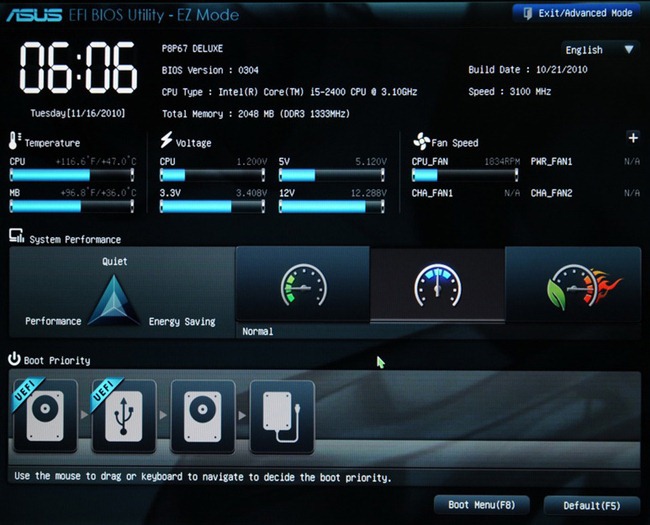
- Количество разделов: MBR поддерживает только 4 раздела. Можно и больше, но только через extended partition, что является просто хаком ограничений. GPT поддерживает до 128 разделов.
- Размер диска: MBR поддерживает диски до 2Тб, в то время как GPT — до 9.4 Зеттабайт (=9.4 × 10^21 байт, или условно 1000 Тб)
- Порядок загрузки: раньше BIOS загружал MBR, и в нем содержались адреса загрузчиков для каждого раздела диска. Теперь UEFI считывает GPT, находит в таблице все разделы типа efi (на них содержатся загрузчики), и подгружает их в память. Разберем это на примере немного позже.
Что делаем:
- Windows 8.1 x64. Windows поддерживает загрузку с GPT начиная с Windows 8 для 32 битной архитектуры и с Windows Server 2003 и Windows Vista для 64 бит (Источник).
- Kubuntu 15.04. По идее подойдет любой дистрибутив, который поддерживает Grub2, лично я предпочитаю Kubuntu.
Разбивка диска
Сначала устанавливаем Windows 8, т.к. она автоматически будет использовать GPT.
Разбивка будет выглядеть так (пардон за кривой снимок):
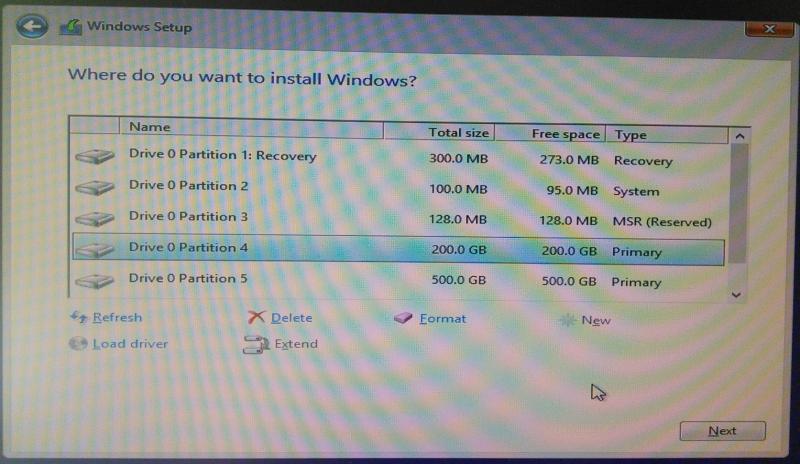
- Recovery (300Мб). Очевидно, что он используется для восстановления системы. Оставим как есть.
- EFI partition (100Мб). Помечается как system type (не любят в Майкрософте называть вещи своими техническими именами). Собственно сюда и пишутся загрузчики.
- MSR (128Мб, Microsoft Reserved Partition). Для меня остается загадкой, зачем он нужен. Данных там никаких нет, просто пустое место, зарезервированное для каких-то непонятных целей в будущем.
- Основной раздел. Мы его поделим на 3: 200 гигов под винду, 500 гигов для раздела под данные и остальное пространство пока оставим неразмеченным (отформатируем потом при установке Kubuntu).
Пропустим саму установку Windows, т.к. в ней все стандартно и понятно.
Теперь загрузимся с USB в Kubuntu Live.
Проверим EFI раздел:
Boot0000 — виндовый загрузчик
Boot0001 — дефолтный загрузчик
Boot0003 — флешка с Kubuntu Live
Обратите внимание, что список загрузчиков не привязан к одному физическому диску как в MBR. Он хранится в NVRAM.
Можем также сразу посмотреть, что же в этом разделе, подмонтировав его:
Там окажутся следующие файлы:
Убедились, что все хорошо. Теперь продолжаем разбивку диска (через KDE Partition Manager).

- sda2 определился как FAT32. Это практически верно, т.к. файловая система типа EFI основана на FAT, только с жесткими спецификациями.
- sda3 (MSR) не определился, т.к. файловой системы там так таковой нет.
Нам осталось только отформатировать раздел для Kubuntu в ext4, и выделить раздел под swap.
Несколько слов про swap. Рекомендуют на swap выделять от SQRT(RAM) до 2xRAM. Т.к. у меня 16 Гб RAM, то по минимуму мне надо 4 Гб свопа. Хотя я с трудом могу представить ситуации, при которых он будет использоваться: десктоп в hibernate я не перевожу, и сильно тяжелых программ, которые жрут больше 16 гигов, не использую.
P.S. При форматировании раздела в swap Partition Manager может выдать ошибки, которые связаны с тем, что Kubuntu автоматически монтирует в себя любой swap раздел, однако на результат эти ошибки не влияют.
Итак, финальная разбивка:

Теперь самое главное для правильного dual boot'а. При установке Kubuntu важно выбрать, куда установить загрузчик:

Указываем, конечно же на раздел EFI.
После завершения установки Kubuntu, заходим в систему и проверяем, какие файлы появились на efi разделе (монтировать уже не нужно):
Смотрим, как теперь выглядит список загрузчиков:
Вот как это выглядит при загрузке:

А еще эти загрузчики доступны сразу из UEFI (в старом BIOS'е такое было бы невозможно — там был выбор только диска, он просто не знал, что такое загрузчики):
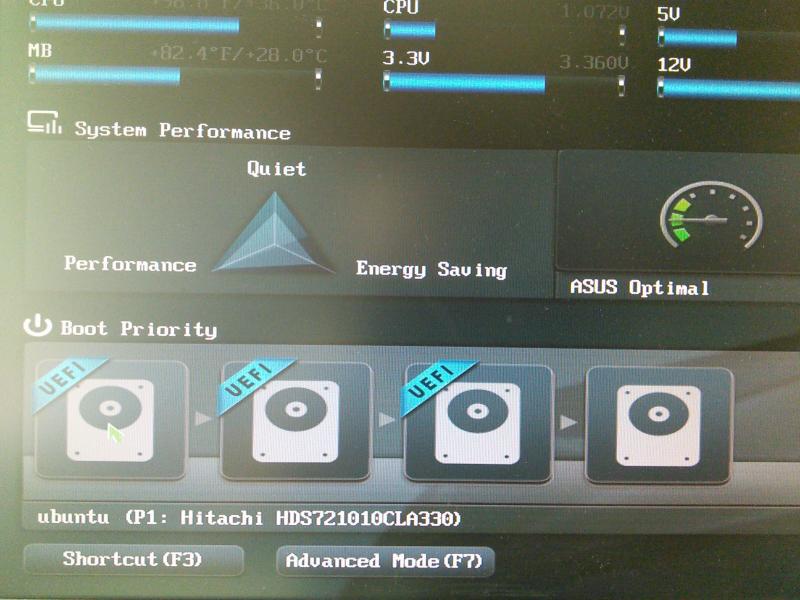
Ну и напоследок: чтобы dual boot правильно работал, в Windows надо обязательно отключить fast boot. Это такая нехорошая фича, которая может привести к потере данных.

При выключении компьютера Windows сохраняет файловую структуру NTFS разделов в файл (видимо, потому что один файл прочитать быстрее, чем сканировать много разных файлов). Если записать файл на NTFS раздел через линукс, и потом загрузиться в Windows, то Windows просто не увидит файл. Источник
Если выключить комп через Windows, и потом попытаться загрузить Linux, то он просто не запустится из-за «ошибки» NTFS. Источник
Вы когда-нибудь копались в своем компьютере и находили разделы или дисковые тома , о существовании которых вы не знали? Или вы заметили, что установка Windows состоит из двух разделов; большой и меньший? Маленький - 100 МБ или 600 МБ. Что это? Тебе это нужно? Что ж, это раздел EFI, и короткий ответ - да, он вам нужен.
Что такое раздел EFI в Windows 10?
Мы говорим Windows 10 , но разделы EFI были частью предыдущих версий Windows, а также частью других операционных систем (ОС), таких как Linux и macOS .
EFI расшифровывается как Extensible Firmware Interface . Как видно из названия, EFI соединяет ОС с прошивкой аппаратных компонентов компьютера. Думайте о прошивке как о мозге в каждом элементе оборудования. Расширяемая часть имени говорит нам, что EFI можно изменять для разных ситуаций.
В настоящее время большинство устройств Windows используют UEFI BIOS (базовая система ввода / вывода с унифицированным расширяемым интерфейсом микропрограмм). Подобрать версию BIOS для вашего компьютера несложно . Только устройства Windows, использующие UEFI BIOS, будут иметь раздел EFI. Система Windows без UEFI BIOS включает загрузочную информацию в основной раздел.
Когда мы запускаем компьютер, Windows не запускается сразу. Сначала запускается BIOS. Что такое биос ? Это минимальная ОС, которая живет на микросхеме. Пробуждает оборудование и прошивку. Затем BIOS ищет раздел EFI, чтобы получить инструкции по запуску и взаимодействию с Windows.
Раздел EFI содержит важные файлы и утилиты, такие как:
- Загрузчики : запускают процесс загрузки, системные утилиты, драйверы устройств и проверяют их совместную работу.
- Драйверы устройств : сообщают Windows, как взаимодействовать с различными аппаратными компонентами.
- Файлы данных : содержат информацию о процессе загрузки и связанные журналы.
- Системные утилиты : небольшие программы, помогающие запускать и запускать Windows.
- Данные BitLocker : при использовании BitLocker для шифрования диска секрет будет храниться здесь, и он будет взаимодействовать с TPM (доверенным платформенным модулем) для шифрования и дешифрования диска. Возможно, вы слышали, что для Windows 11 требуется TPM 2.0 .
Когда раздел EFI успешно найден и процесс загрузки работает, запускается Windows.
Следует ли мне удалить раздел EFI?
Если вы видите раздел EFI и думаете: «Мой компьютер мог бы использовать дополнительные 100 МБ. Давайте удалим это », не делайте этого. Windows отлично справляется с удалением раздела EFI. но ты можешь сделать это. Без EFI BIOS будет думать, что Windows не существует, и компьютер не запустится должным образом. Кроме того, имеет ли значение получение дополнительных 100 МБ свободного дискового пространства ? Между облачным хранилищем и недорогими дисками емкостью 1 ТБ + нам не нужны эти 100 МБ. Будь как будет.
Где находится раздел EFI в Windows 10?
Если вы ищете раздел EFI в проводнике , вы, вероятно, его не найдете. Раздел EFI ценен, поэтому он скрыт. Но найти это не так уж и сложно.
Используйте Управление дисками, чтобы найти раздел EFI
Управление дисками - это утилита Windows для разбиения на разделы, изменения размера, переименования и форматирования дисков .

Если вы хотите увидеть на нашем сайте ответы на интересующие вас вопросы обо всём, что связано с техникой Apple, операционной системой Mac OS X (и её запуском на PC), пишите нам через форму заявки на обзор или форму обратной связи.
К нам поступил следующий вопрос:
Доброго времени суток , Не могли бы вы рассказать немного о EFI Partition, что это и с чем его едят? не сталкивался просто не разу. Спасибо
Ранее мы уже говорили о том, что для Mac OS X в большей степени, чем для Windows, актуальны два типа разметки диска на разделы: MBR и GPT. Если Windows без дополнительных ухищрений ставится только на привычную всем PC-юзерам разметку MBR (Master Boor Record), то Mac OS по умолчанию ставится только на GPT (GUID Partition Table), хотя без проблем работает с MBR-дисками, а при желании пользователя может не только установиться на них, но и загрузиться оттуда.
MBR позволяет вам завести на одном жёстком диске не более 4 основных разделов, в которых может стоять операционная система и из которых возможна загрузка. Для GPT данного ограничения не существует, и разделов можно создать до 128 штук (только вот зачем?).
При разметке диска в GPT свободное пространство используется занятным образом. 200 мегабайт уйдёт под специальный скрытый раздел, который окажется в самом начале диска, а все остальные разделы будут разделяться 128 мегабайтами свободного места.
В хакинтошном мире этот самый 200-мегабайтный раздел иногда называют EFI Partition.
- на разделе с системой, но тогда вам придётся заново возиться с его восстановлением при переустановке системы
- на флешке, но тогда вам придётся держать её постоянно воткнутой в компьютер
- на скрытом разделе EFI Partition
Чем этот раздел лучше остальных вариантов?
- Это относительно стабильный способ хранить и использовать загрузчик. Сколько бы раз вы не переустанавливали систему, загрузчик окажется в безопасности.
- Загрузчик спрятан от посторонних глаз и рук. Раздел EFI никогда не монтируется при загрузке системы и всегда скрыт в Finder.
Почти все современные загрузчики Mac OS X поддерживают работу с EFI-разделом, что только на руку пользователям.
Читайте также:

